

지난 포스팅에서는 EOS 블록체인 기반의 크로스미디어 콘텐츠 플랫폼 퍼블리토(PUBLYTO)의 오픈 베타 서비스 출시소식을 전해드렸습니다.안녕하세요, 디온(@donekim)입니다.
확실히 기존 구글(유튜브) 계정 또는 인스타그램 계정으로 간편하게 회원가입을 할 수 있고, 기존 콘텐츠들을 플러그인 기능을 통해 불러올 수 있다는 퍼블리토만의 고유한 강점으로 인해 기존에 SNS를 사용하시던 많은 유저들이나 스티미언 여러분들까지 많은 분들이 사용을 하시기 시작한 것 같습니다. 오늘은 많은 분들이 궁금해하시는 퍼블리토(PUBLYTO)의 회원가입 및 사용방법에 대해서 소개해드리도록 하겠습니다.
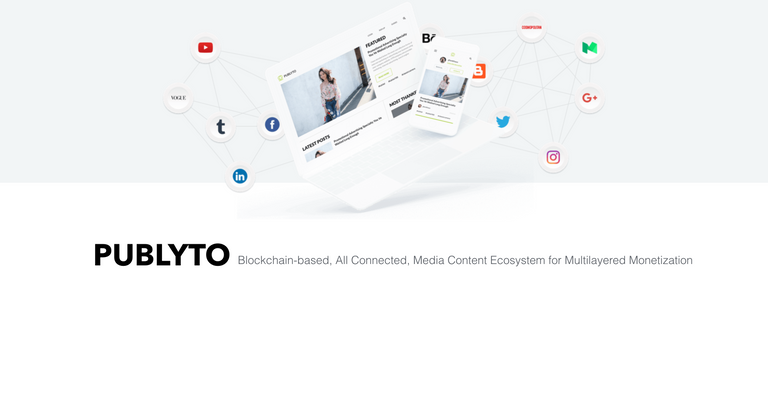
#0. 들어가기에 앞서
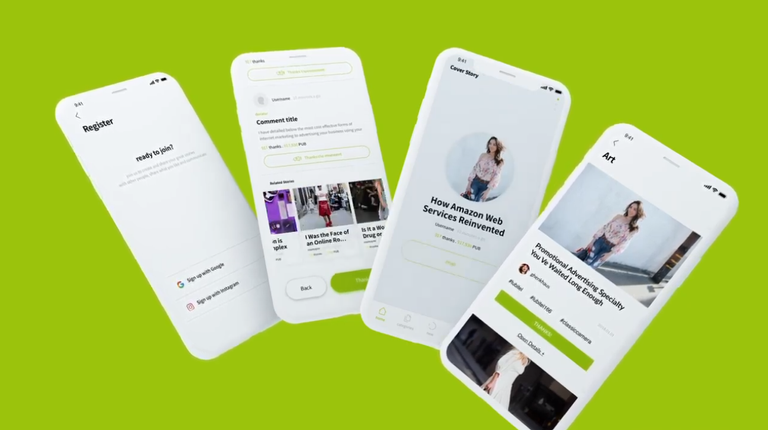
현재 퍼블리토 오픈 베타 서비스의 경우에는 이오스 메인넷 계정이 없으신 분들도 대부분의 기능을 이용하는 것이 가능합니다. 다만 이오스 계정이 있으신 분들은 퍼블리토 계정에 이오스 계정을 연결한 뒤 해당 계정에 보유하고 있는 퍼블리토(PUB) 토큰을 스테이킹함으로써 잉크(INK)를 받아서 다른 유저들의 콘텐츠에 감사인사(THANKS)와 함께 보유하고 있는 땡쓰파워 만큼의 수익을 전할 수 있다는 약간의 차이는 존재합니다.
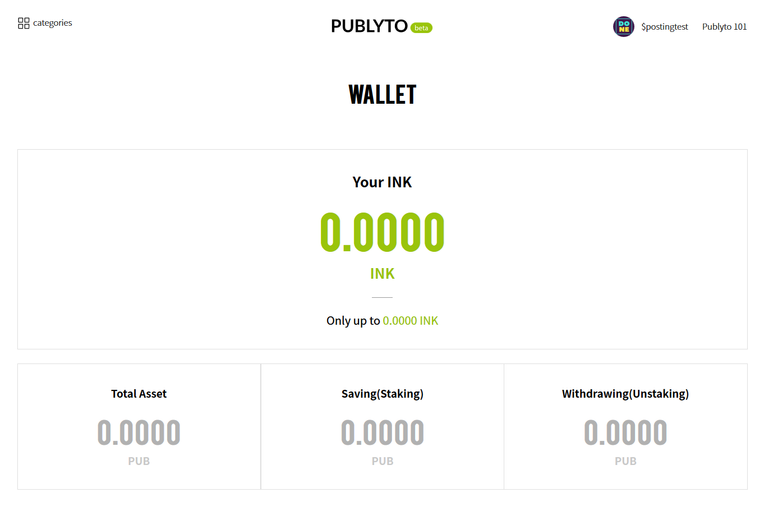
[퍼블리토 용어 정리]
① 퍼블리토 토큰(PUB) : 퍼블리토 댑(DApp) 기초 유틸리티 토큰, 스팀(STEEM)과 유사한 기능을 가지고 있음
② 스테이크(STAKE) : 잉크(INK)를 얻기 위해 PUB토큰을 묶어두는 것, 스티밋의 스팀파워업과 유사한 기능
③ 잉크(INK) : PUB토큰의 스테이킹함으로써 1:1의 비율로 얻을 수 있는 토큰, 스팀잇의 스팀파워와 유사한 기능
④ 땡쓰(THANKS) : 스티밋에서의 업보트(Upvote)와 동일한 기능, 스티밋에서 업보트 시 스팀파워를 사용하듯이 퍼블리토에서는 땡쓰 인사에 잉크(INK)를 사용함
아직은 오픈 베타 단계인 관계로 퍼블리토 플랫폼 사용을 위한 기초적인 용어는 이 정도로만 이해하시고, 사용하면서 추가로 궁금하신 점들은 차차 배워나가시면 될 것 같습니다 :D
#1. 퍼블리토 회원가입 방법
① 퍼블리토 오픈 베타 홈페이지(https://www.publyto.com)로 접속해주세요.
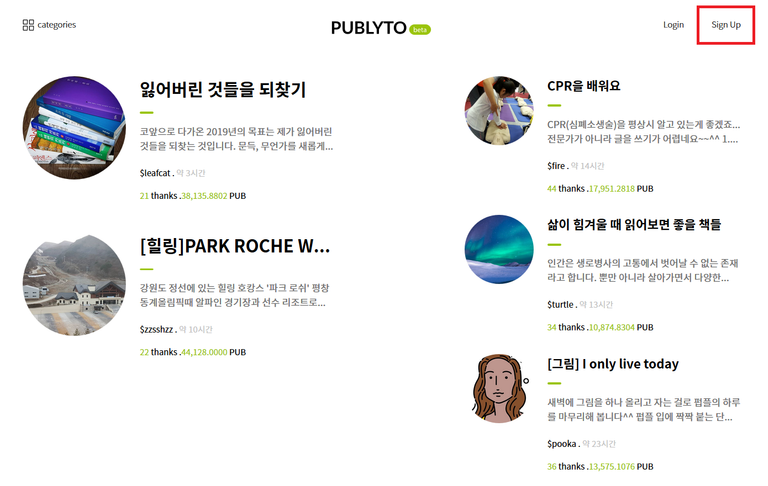
② 위와 같은 화면이 나타나면 우측 상단에 보이는 Sign Up을 클릭해주세요.
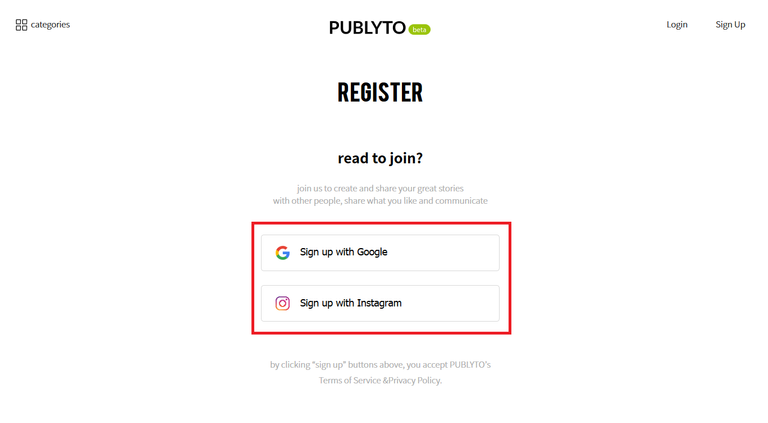
③ 현재 퍼블리토 오픈 베타버전의 경우에는 유튜브(구글) 계정 또는 인스타그램 계정을 통해 가입을 하실 수 있습니다. (물론 두 계정 모두를 연결하는 것도 가능합니다) 일단은 둘 중에 원하는 계정을 클릭해주세요. 본 포스팅에서는 인스타그램으로 가입하는 것을 예로 들어 설명하겠습니다.
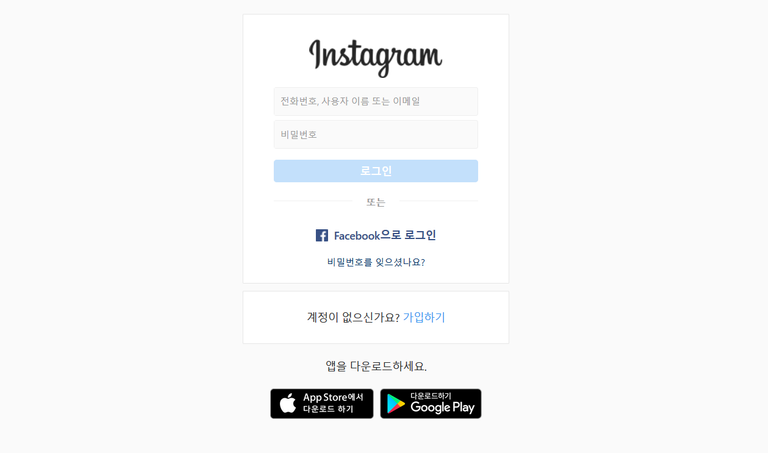
④ 위와 같은 화면이 나타나면 인스타그램의 계정정보를 입력한 뒤 로그인버튼을 클릭해주세요.
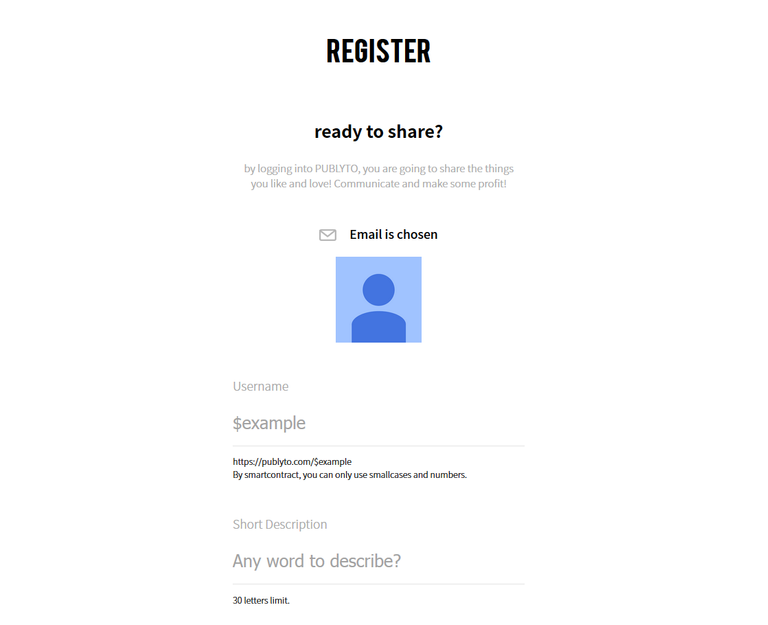
⑤ 위와 같은 화면이 나타나면 (1)퍼블리토 계정으로 사용할 이름(Username)과 (2)간단한 자기소개(Short Description)를 입력해주세요. 여기서 주의하실 점은 퍼블리토 계정은 반드시 맨 앞에 달러표시($)를 입력하고 시작해야 하고, 13자리를 초과할 수 없다는 점입니다. 예를 들어 steemdonekim을 아이디로 사용하고 싶으신 경우에는 $steemdonekim으로 입력을 하시면 됩니다.
간단한 자기소개(Short Description)은 입력하지 생략 가능하므로 지금은 입력하지 않으셔도 됩니다. (추후에 내용을 추가하실 수 있습니다)
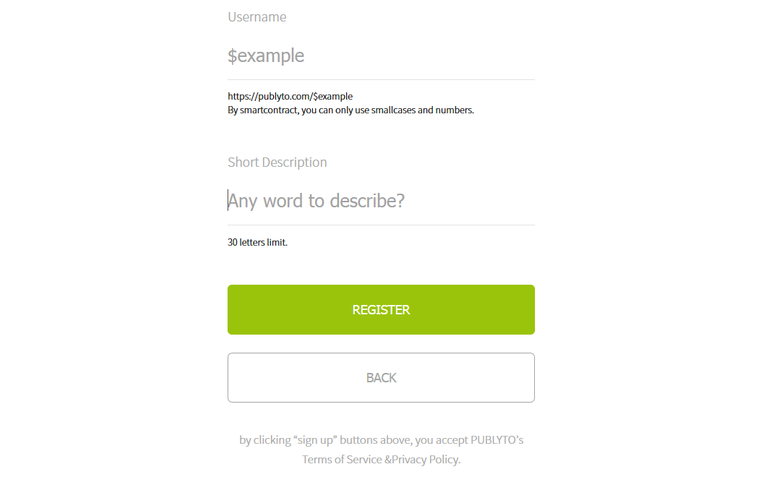
⑥ 계정정보를 잘 입력하신 뒤에 스크롤을 아래로 내려서 REGISTER버튼을 클릭해주세요. 여기까지 하시면 퍼블리토 회원가입이 완료되며 대부분의 퍼블리토 기능을 바로 사용하실 수 있습니다.
#2. 퍼블리토 사용방법
#(2-1) 포스팅하기
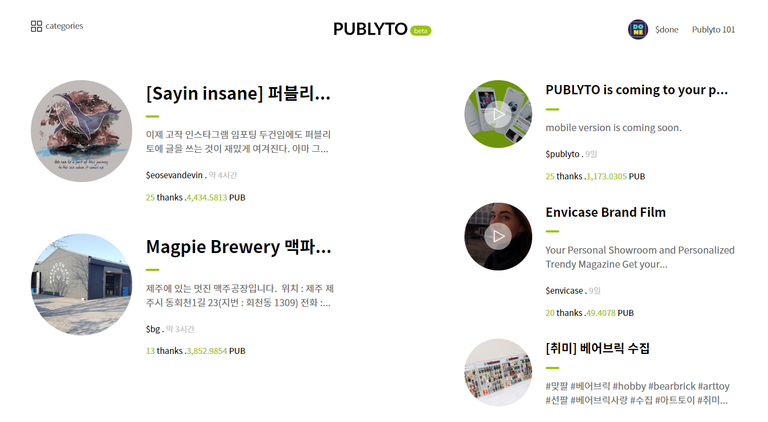
회원가입을 통해 유튜브 계정이나 인스타그램 계정 연동 및 퍼블리토 계정생성이 완료되셨으면 위와 같은 퍼블리토 메인화면을 확인하실 수 있습니다.
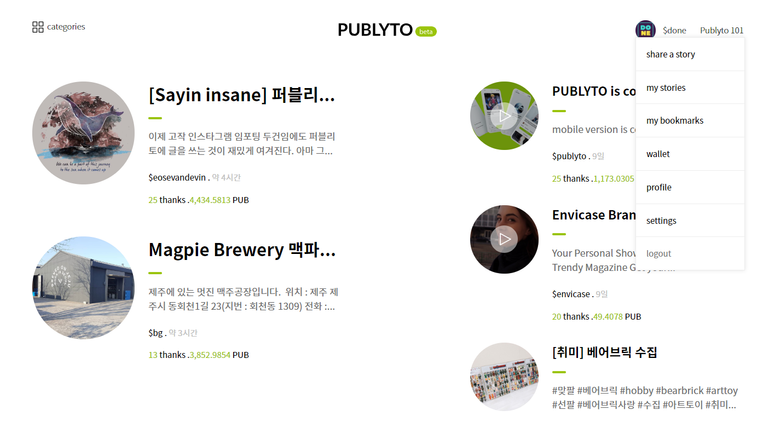
여기서 우측 상단에 보이는 자신의 아이디에 마우스 커서를 올리면 위와 같은 메뉴들이 나타나는 것을 확인하실 수 있습니다. 콘텐츠를 작성하고 싶으신 경우에는 share a story버튼을 클릭해주세요.
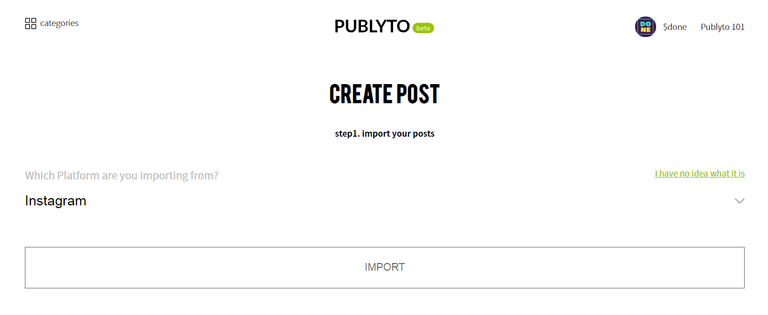
인스타그램 계정을 연동하신 경우에는 위와 같은 화면이 나타나는 것을 확인하실 수 있습니다. 여기서 화면 하단에 보이는 IMPORT버튼을 클릭해주세요.
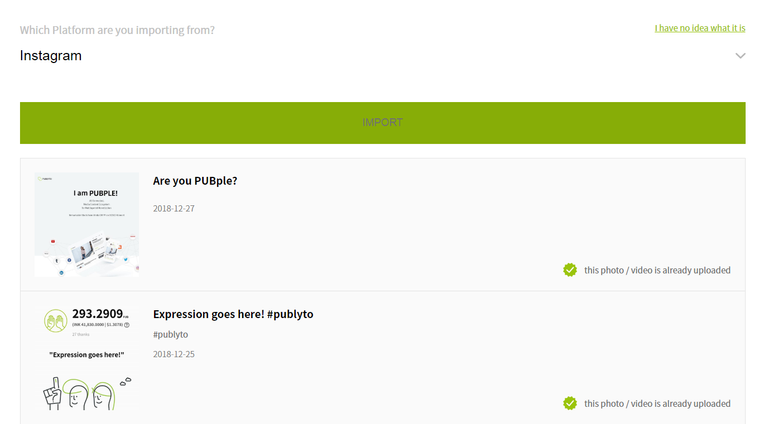
IMPORT버튼을 클릭하면 위와 같이 기존 인스타그램에 업로드한 콘텐츠들이 로딩되는 것을 확인하실 수 있습니다. 이 중에서 포스팅에 사용하고자 하는 콘텐츠를 클릭해서 선택해주세요.
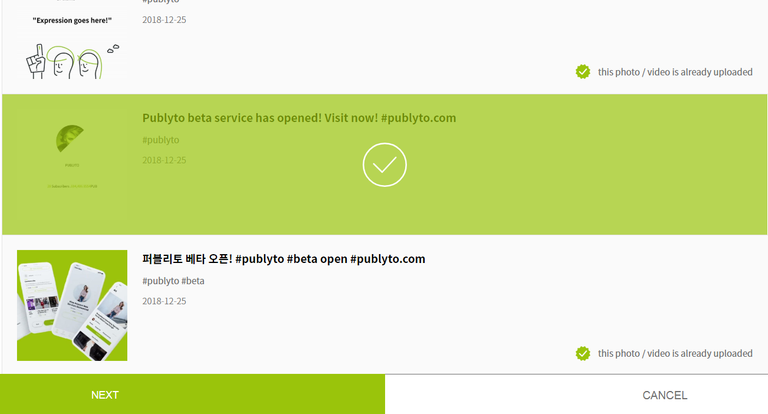
선택이 완료되었으면 화면 하단에 보이는 NEXT버튼을 클릭해주세요. (참고로 중복된 콘텐츠의 업로드 방지를 위해서 기존에 퍼블리토에서 사용한 콘텐츠들은 선택이 불가능합니다)
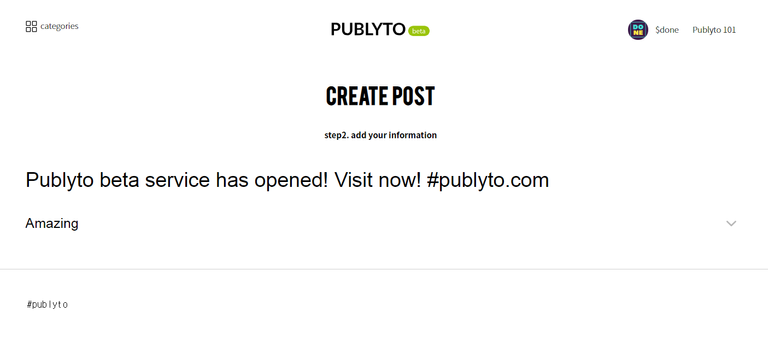
퍼블리토의 플러그인 기능을 통해 위와 같이 해당 콘텐츠의 정보가 불러와지는데, 여기서 어떻게 사용을 해야 하나 헷갈리실 수가 있습니다.
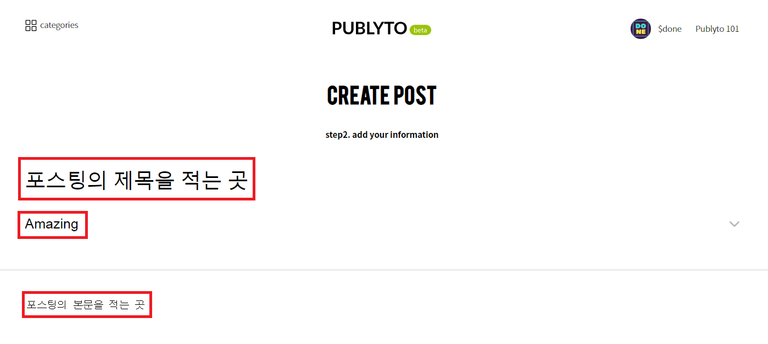
해당 영역은 위와 같이 크게 3부분으로 구분이 됩니다. ①포스팅의 제목을 적는 곳, ②포스팅의 카테고리를 지정하는 곳, ③포스팅의 본문을 적는 곳입니다. 만약에 기존의 포스팅을 그대로 퍼블리토로 옮기고자 하시는 경우에는 별도로 수정할 필요 없이 POST버튼을 클릭하시면 되고, 만약에 해당 사진이나 영상 등에 제목과 부연 설명을 넣고 싶으신 경우에는 붉은색으로 박스친 부분을 수정하여 입력하시면 됩니다.
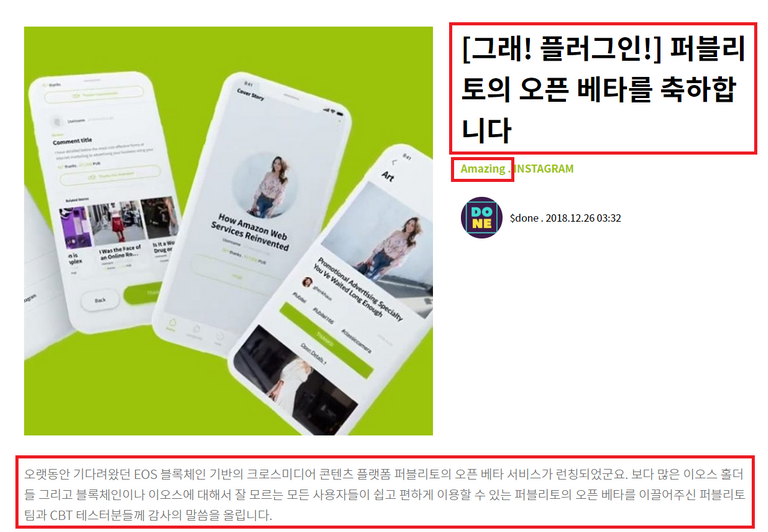
해당 내용을 수정하여 포스팅하는 경우 위와 같이 제목, 카테고리, 본문이 수정된 내용으로 입력되어 퍼블리토에 포스팅이 완료됩니다.
(2-2) 다른 포스팅에 감사인사 전하기
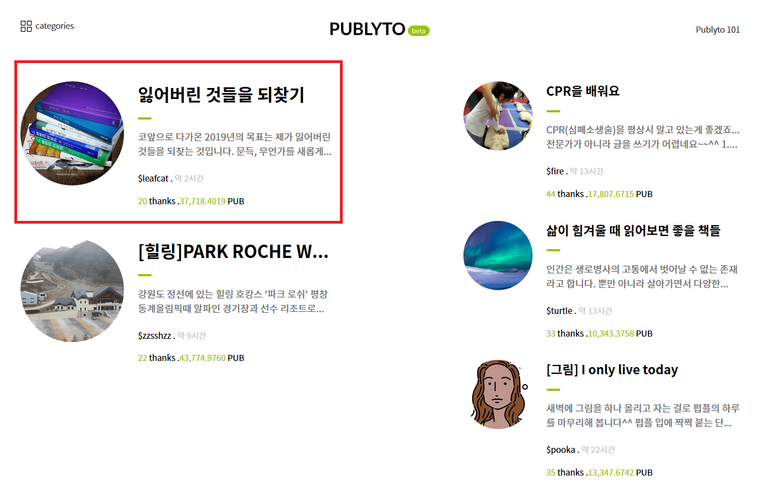
메인 화면에서 읽어보고 싶은 포스팅을 선택해주세요. 그 다음에는 포스팅을 천천히 읽어보시면서 자연스럽게 마우스 스크롤을 내려주세요.
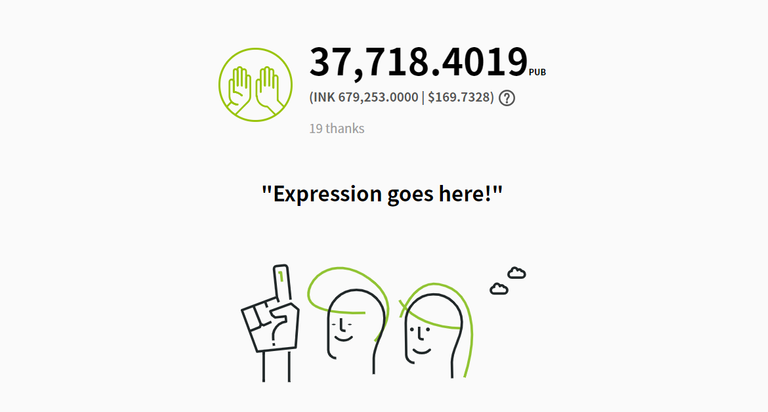
그러면 위와 같은 화면이 나타나는 것을 보실 수 있습니다. 앞서 설명했던 것처럼 스티밋의 업보트(Upvote) 또는 페이스북의 좋아요(Like)와 같은 기능을 하는 것을 퍼블리토에서는 땡쓰(Thanks)라고 표현합니다. 두 손바닥이 마주치는 모양의 아이콘에 마우스를 올려보세요.
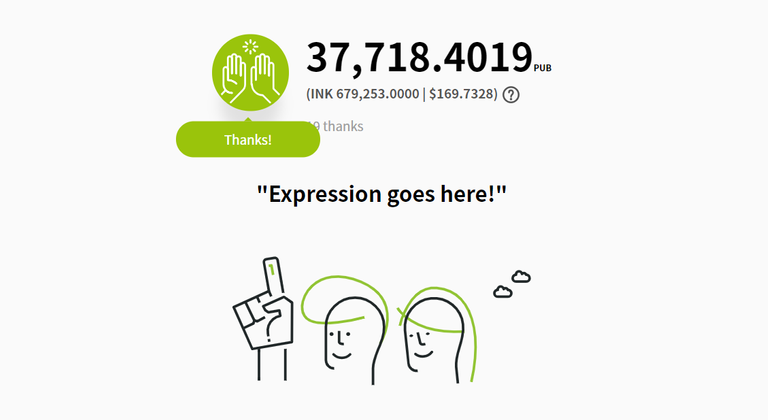
그러면 위와 같이 화면이 바뀌게 되고, 해당 땡쓰버튼을 클릭하면 좋은 콘텐츠에 대한 감사인사를 전할 수 있습니다. 이오스 계정을 퍼블리토 계정에 연결하지 않고 이제 막 시작한 경우에는 보유하고 있는 INK가 없기 때문에 해당 저자에게 전달할 수 있는 INK는 없지만 감사한 마음은 표시할 수 있습니다.
#3. 이오스 계정 등록방법
다시 한 번 말씀드리지만, 퍼블리토의 경우에는 별도로 이오스 계정이 없는 경우에도 얼마든지 이용을 하실 수 있습니다. INK는 이오스 계정을 연결한 뒤 PUB토큰을 스테이크하여 얻을 수도 있지만, 내가 업로드한 콘텐츠에 다른 사용자들이 땡쓰(Thanks) 파워를 사용하여 INK를 준 경우에도 얻을 수 있기 때문입니다.
다만 이오스 토큰 홀더로서 PUB토큰을 에어드랍 받은 경우 또는 PUB토큰을 거래소에서 구매하여 보유하고 있는 분들은 해당 계정을 연결하시면 콘텐츠 업로드 및 땡쓰 여부에 관계없이 PUB토큰을 스테이크하여 INK를 얻으실 수 있으므로 이오스 계정을 등록하시면 좋습니다.
이오스 계정을 퍼블리토에 연동하기 위해서는 반드시 스캐터 데스크탑이 아닌 스캐터 클래식(크롬 익스텐션 버전)을 사용하셔야 합니다. (추후에는 스캐터 데스크탑을 지원할 예정이나, 현재는 스캐터 구버전인 크롬 익스텐션 버전만 사용이 가능합니다)
스캐터 클래식(크롬 익스텐션 버전) 다운로드 및 사용방법은 아래의 포스팅을 참고해주세요.
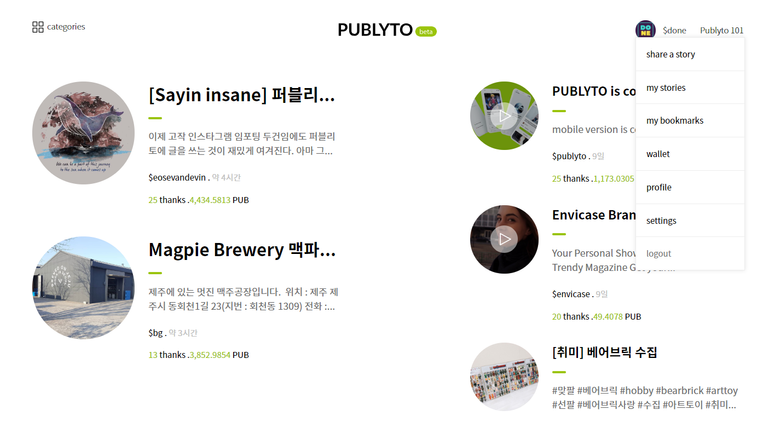
스캐터 크롬 익스텐션의 사용 준비가 완료된 경우에는 메인화면에서 자신의 아이디 위에 마우스 커서를 올린 뒤 settings라는 메뉴를 클릭해주세요.
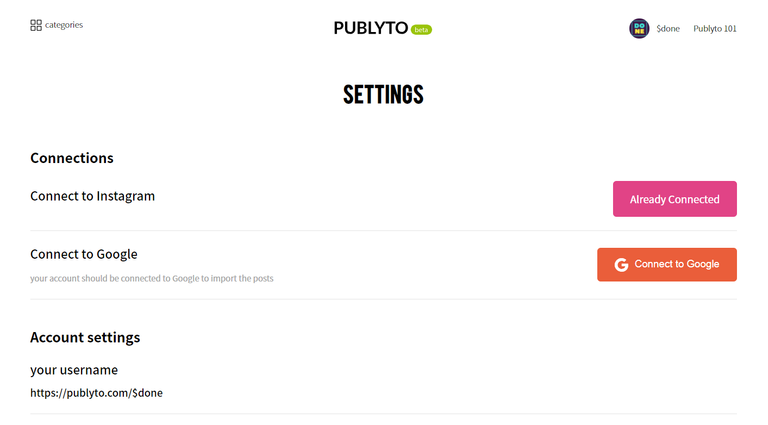
이러한 화면이 나타나면 마우스 스크롤을 아래로 내려주세요
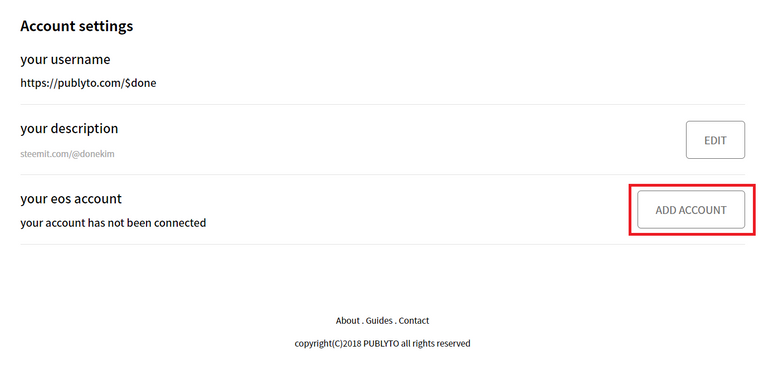
위와 같은 화면이 나타나면 ADD ACCOUNT라는 버튼을 클릭해주세요.
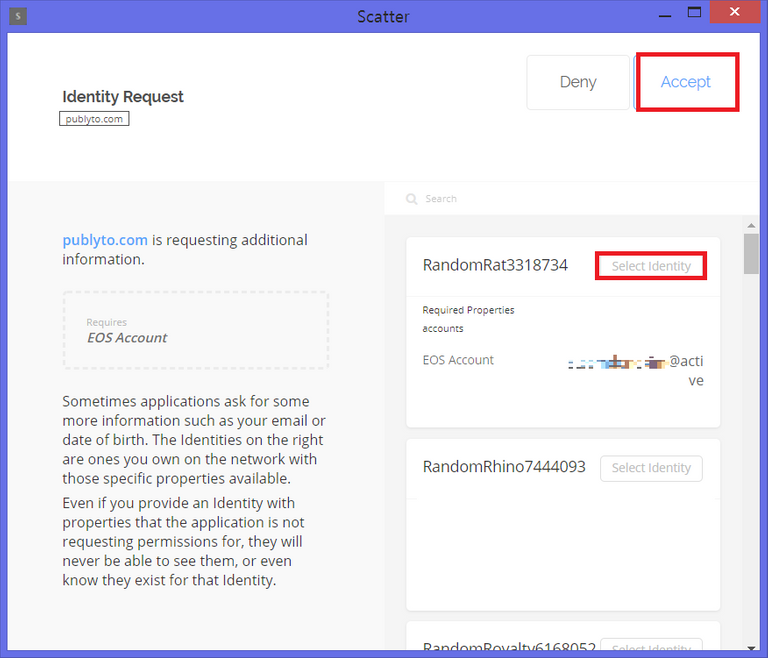
위와 같이 스캐터 팝업창이 뜨는 것을 확인하실 수 있습니다. 퍼블리토 계정에 연결하고자 하는 계정을 선택하신 뒤 Accept버튼을 클릭해주세요.
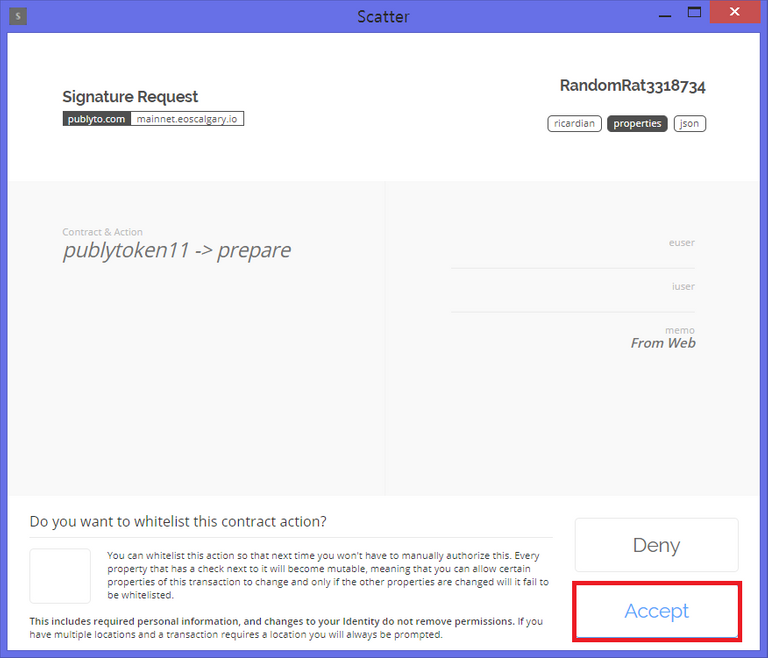
그 다음에는 해당 트랜잭션을 최종적으로 확인하는 팝업창에서 Accept버튼을 클릭해주세요.
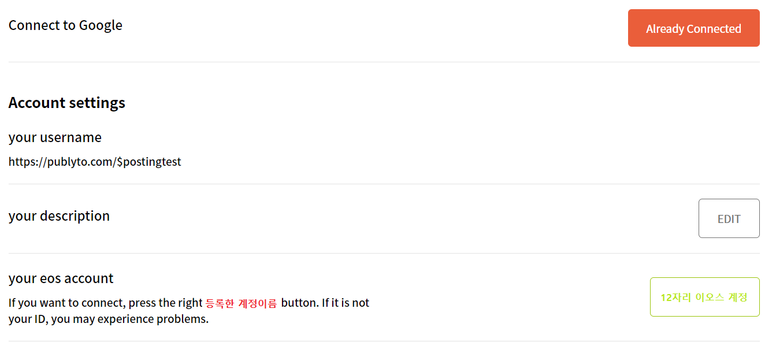
그러면 위와 같이 이오스 계정이 등록된 것을 확인하실 수 있습니다. 여기서 주의하실점은 아직 계정연결이 최종 완료된 것이 아니라는 점입니다. 위의 화면에서 우측에 보이는 형광색으로 된 12자리의 이오스 계정명을 반드시 클릭해주세요.
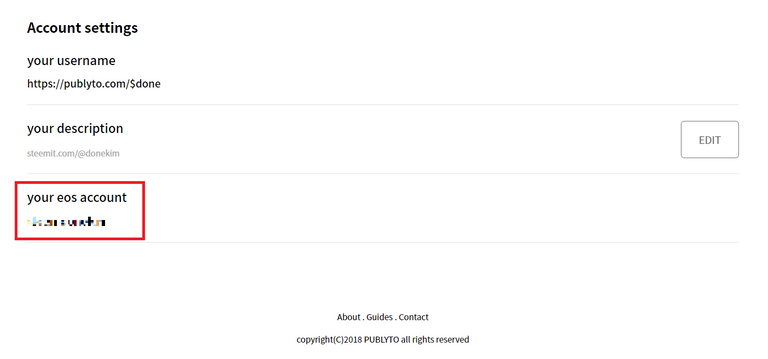
위와 같이 형광색으로 된 버튼이 사라지고 your eos account라는 문구 밑에 내가 등록하고자 했던 이오스 계정명이 정상적으로 표시되어야만 이오스 계정이 성공적으로 연결완료된 것입니다.
#4. 계정 잔고 확인 및 스테이크하기
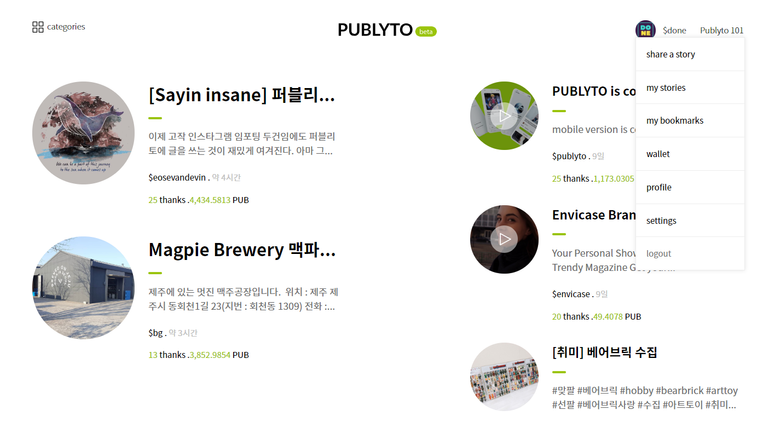
이오스 계정 등록을 완료하셨다면, 이제 PUB토큰 잔액이 맞게 들어와 있는지를 확인하고 PUB토큰을 스테이크하여 INK를 받는 절차를 진행해야 합니다. 메인 화면에서 자신의 아이디에 마우스 커서를 올린 뒤에 wallet을 클릭해주세요.
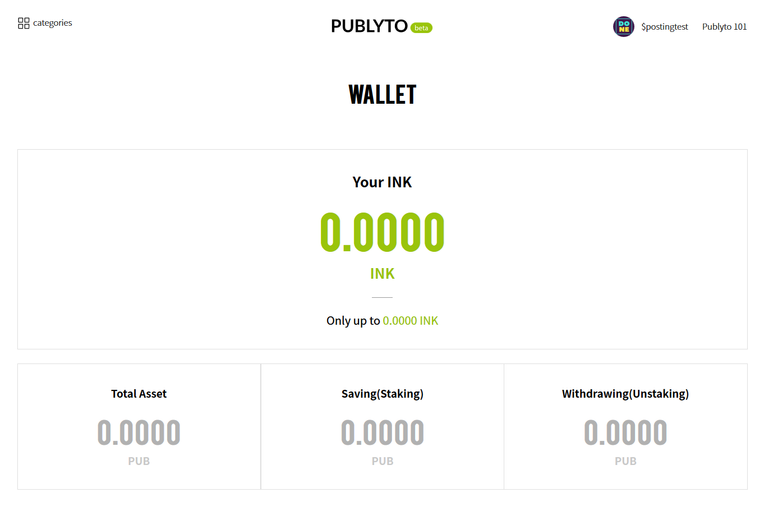
아마도 이오스 계정을 정상적으로 연결하신 분들도 위와 같이 PUB토큰이 하나도 없다고 나오는 것을 확인하실 수 있습니다. 일단 해당 계정의 잔고가 정상적으로 확인될때까지는 이오스 계정 연동 이후에 약간의 시간이 소요되므로 일단은 차분히 기다리시면서 다른 사용자들의 콘텐츠를 구경하시는 것을 추천드립니다 :)
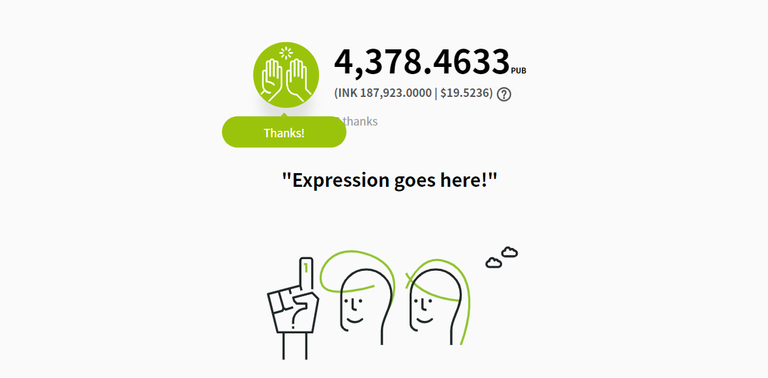
약 10분 이상의 충분한 시간이 지났음에도 불구하고 PUB토큰 잔액이 업데이트 되지 않는 경우에는 다른 사용자들의 콘텐츠에 땡쓰(Thanks)를 클릭하여 인사를 남겨보세요. 그 뒤에 wallet을 확인하면 계정 잔액이 업데이트 되어 있는 것을 확인하실 수 있으실겁니다. (먼저 다른 사용자들에게 감사의 인사를 남기며 퍼블리토를 시작하라는 퍼블리토팀의 숨겨진 배려일까요? ㅎㅎㅎ :D)
Total Asset에 PUB토큰 잔고가 정상적으로 확인되면 하단에 보이는 stake PUB이라는 버튼을 클릭해주세요.
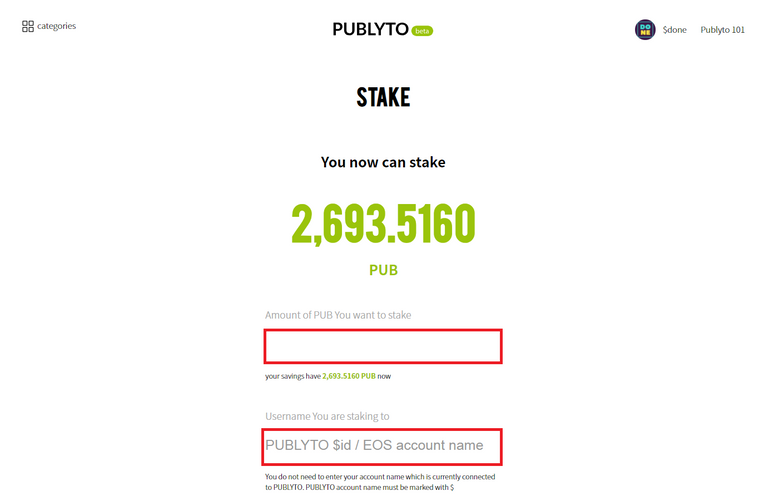
현재 스테이크가 가능한 최대 PUB토큰량(You now can stake)을 확인하신 뒤에 첫 번째 붉은색 박스 안에 스테이크 하고자 하는 PUB토큰의 수량을 입력해주세요. 그 다음 하단에 보이는 퍼블리토 아이디 또는 이오스 계정이름(PUBLYTO $id / EOS account name)은 별도로 입력하지 마시고 공란으로 두시기 바랍니다. 그 다음 STAKE버튼을 클릭해주세요. 그러면 스테이크를 신청한 PUB토큰의 수량과 동일한 수량의 INK를 얻게 됩니다.
잉크(INK)는 다른 사용자의 콘텐츠에 땡쓰(Thanks)버튼을 클릭함으로써 소모되고 24시간이 지나면 모두 리필이 됩니다. 다만, 이때 리필되는 잉크(INK)의 최대 수량은 스테이크한 PUB토큰의 수량을 초과할 수 없습니다. 즉, 스테이크된 PUB토큰이 리필이 가능한 최대 제한기준인 셈입니다.
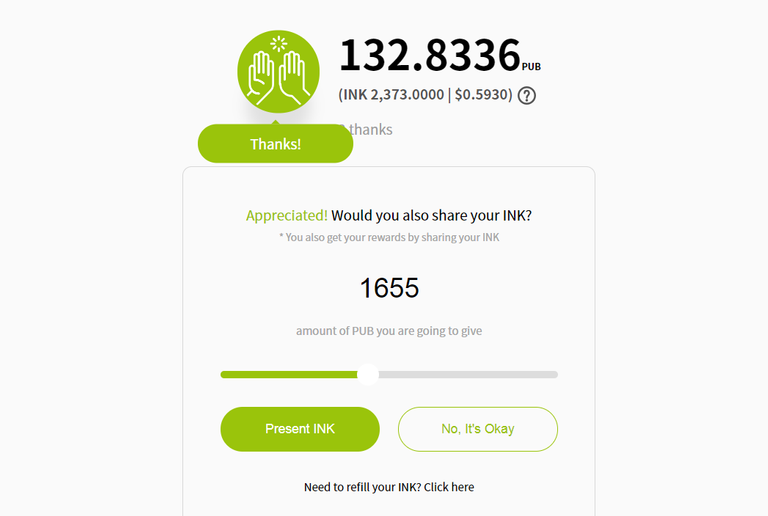
이렇게 잉크(INK)가 생기게 되면 기존에는 땡쓰 클릭 시에 나타나지 않았던 게이지 바가 나타나는 것을 확인하실 수 있습니다. 마우스 드래그를 통해 해당 게시물에 전달할 잉크(INK)의 양을 조절하신 뒤 Present INK버튼을 클릭해서 땡쓰를 하시면 됩니다.
혹시라도 아주 미세한 조절을 하고 싶으신 분들은 키보드의 좌, 우 커서를 통해 조절할 수 있으므로 참고하시기 바랍니다 :)
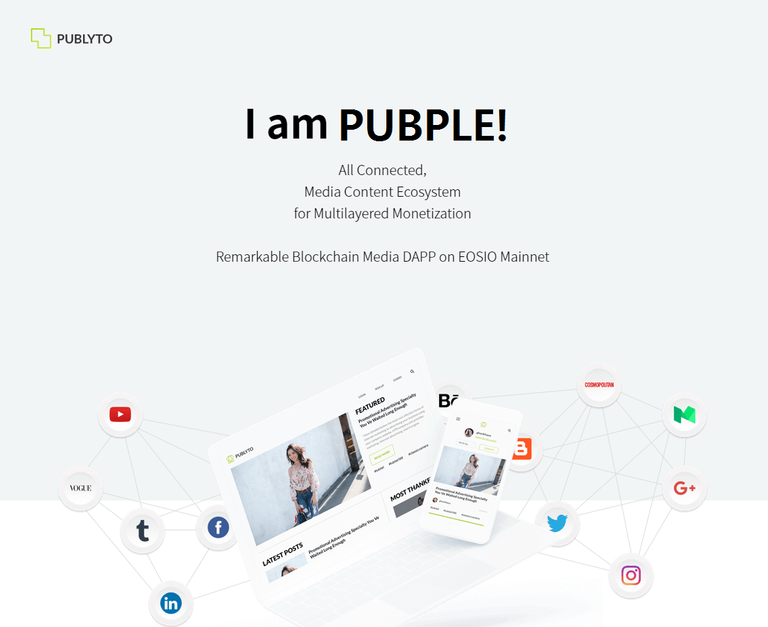
처음에 이오스 계정을 등록하는 법과 스테이크를 하는 법은 조금 어렵게 느껴지실 수도 있지만, 현재 퍼블리토의 대부분의 기능은 굉장히 사용이 쉽고 간편합니다. 만약 이오스 계정을 연결하지 않고 사용하시는 분들은 퍼블리토가 블록체인 기반 서비스라고 느낄만한 요소가 전혀 없어서 오히려 놀라움을 경험하시게 될 지도 모르겠습니다. 기존의 콘텐츠 플랫폼들과의 공생을 통해 더욱 풍부한 콘텐츠와 놀라운 경험을 선사하는 펍플(PUBple)이 되어보시는 건 어떨까요? :)
- 퍼블리토 오픈 베타 홈페이지 : https://publyto.com/
- 퍼블리토 공식 홈페이지 : http://publyto.io/
- 퍼블리토 공식 텔레그램 : https://t.me/publyto_kr

[디온의 이오스 이야기 시리즈 한 눈에 보기]
#1. 이오스 생태계 초심자를 위한 기초설명
(1) 기존 암호화폐(비트코인/이더리움)와 이오스의 지갑생성 차이점 설명
(2) 이오스 계정 생성 방법 설명
(4) 이오스 지갑들의 종류 및 특징
(5) 이오스 키쌍(Key pairs) 및 권한(Permission)에 관한 설명
(6) 액티브키(Active key) / 오너키(Owner key)에 관한 설명
(7) [토큰 배분 메커니즘에 관한 설명]
- 1편 : 새롭게 등장한 에어그랩(Airgrab)이란 무엇인가?
- 2편 : 에어드랍(Airdrop), 쉐어드랍(Sharedrop), 에어그랩(Airgrab)
- 3편 : 에어드랍(Airdrop), 에어그랩(Airgrab), 스카이훅(Skyhook)
#2. 툴킷 설명 및 종류별 사용방법
(2) 이오스 허브(eoshub.io) - by EOSYS 사용방법
(3) 마이이오스킷(myeoskit.com) - by EOS ASIA 사용방법
(4) 블록스닷아이오(bloks.io) - by EOS Cafe Block & HKEOS 사용방법
#3. 이오스 댑(DApp) 생태계 자세히 살펴보기
(0) 이오스의 댑 생태계 훑어보기 시리즈
(1) 아티디움(Atidium) : 이오스 기반 자산관리 매니저
(2) 호루스페이(HORUSPAY) : 이오스 기반 글로벌 페이롤 포탈
(3) 덱시오스(DEXEOS) : 이오스 기반 탈중앙화거래소
(4) 친타이(Chintai) : 이오스 자원임대 플랫폼
(5) 데블(Dabble) : 이오스 기반 소셜 미디어 플랫폼
(6) 파슬(Parsl) : 합법적인 대마초 공급망 관리 플랫폼
(7) 하이어바이브즈(HireVibes) : 크라우드 소싱 기반 탈중앙화 채용 플랫폼
(8) 센스쳇(SenseChat) : 이오스 기반 탈중앙화된 P2P 메신저
(9) 이오스나이츠(EOSKnights) : 이오스 기반 방치형RPG 게임
(10) 리들(RIDL) : 이오스 기반 탈중앙화된 평판 및 신원관리 시스템
(11) 카르마(KARMA) : 이오스 기반 탈중앙화된 선행보상 소셜 플랫폼
- 1편 : Do Good, Earn KARMA 선행보상 소셜 플랫폼 카르마 알아보기
- 2편 : 카르마 퍼블릭베타(KARMA Public Beta) 테스트 참여방법 및 후기
- 3편 : 카르마 오픈베타 시작
(12) 루미오스(Lumeos) : 탈중앙화된 소셜 서베이 플랫폼
(13) 엠앤에잇(Emanate) : 자치적으로 운영되는 탈중앙화된 음원 거래 플랫폼
(14) 퍼블리토(PUBLYTO) : 크로스미디어 콘텐츠 플랫폼
#4. EOS.IO 코드 포크체인 살펴보기
(3) 텔로스(TELOS)
- EOSIO 코드 포크체인 텔로스(TELOS) 알아보기 #1
- EOSIO 코드 포크체인 텔로스(TELOS) 알아보기 #2
- 포크체인 텔로스(TELOS)와 메인체인 이오스(EOS) 비교
- EOSIO 코드 포크체인 텔로스 출시에 대한 개인적인 생각
- EOSIO 코드 포크체인 텔로스, 만장일치로 네트워크 공식 런칭
- EOSIO 코드 포크체인 텔로스(TELOS) 관련 FAQ 정리
- EOSIO 코드 포크체인 텔로스(TELOS) 액티브 키 변경 방법 안내
- EOSIO 코드 포크체인 텔로스(TELOS) 주요 Q&A 총정리
- EOSIO 코드 포크체인 텔로스(TELOS) 무료 계정생성 방법 안내
(4) 워블리(WORBLI) : 기업 금융 시스템 운영에 최적화된 시스터체인
- 1편 : 새로운 포크체인 워블리와 셰어드랍에 대한 설명
- 2편 : 워블리 포털 계정 생성 방법에 대한 설명
- 3편 : EOSIO 코드포크 체인 워블리 자세히 알아보기
- 4편 : 워블리토큰(WBI) 전송방법 및 주의사항 안내


H O P E F O R T H E B E S T ,
P L A N F O R T H E W O R S T
https://steemit.com/@dONekim
"퍼블리토 계정에 연결하고자 하는 계정을 선택하신 뒤..."
어떤 계정을 어떻게 선택하는 지, 좀 자세히 설명해 주세요.
수락을 누르면 위에 빨간 띠가 잠시 떴다가 아무 일도 일어나지 않아요 ㅠㅠ
@good21님 어떤 상황이신지 정확히 잘 이해가 되지 않아서 아무래도 텔레그램에 들어오셔서 문의를 주셔야 될 것 같습니다. 댓글로는 상황파악이나 설명에 한계가 있어서요ㅠㅠ 위에 제가 링크 남겨놓은 퍼블리토 텔방에 들어오셔서 문의 남겨주세요 :)
이틀 전 포스팅에 자세한 문의를 했습니다.
그 댓글을 한번 봐주시면 고맙겠습니다. 무지 갑갑합니다 ㅠㅠ
그냥 사진 몇 장으로는 저도 정확한 원인을 파악하기가 어렵네요. ㅠㅠ 현재 유사한 케이스가 발생하시는 분들이 몇몇 있으신 것 같더라구요. [email protected]로 오류제보를 해보시면 도움을 받으실 수 있을 것 같습니다. 오류 제보 시에는 아래의 내용을 입력하시면 됩니다.
저랑 같은상황이네요???
어떻게 해결하셨는지요
퍼블은 아이디에 숫자가 6이상은 안되는 것 같아요. 처음에 아이디에 숫자 7이 포함돼 있었어요. 그래서 오류가 났었어요. 퍼블에서 아이디를 강제로 바꿔 주더라구요. goodsea7_>goodsea5
짱짱맨 호출에 응답하여 보팅하였습니다.
북이오 증인님의 짱짱맨 호출 응답에 감사드립니다 :)
자세한 설명감사합니다. 안그래도 스팀잇 대안에 관심이 많았는데 한번 살펴봐야겠습니다. 특히 사실상 국산 프로젝트이기도 하네요.
참 다운보팅은 없죠? 땡큐니까 노땡큐가 있나ㅎㅎ 전 유저간의 보상을 깎는 형태의 다운보팅은 없어져야할 것 같습니다^^
자체 계정 생성기능은 아예 없나봐요? 사실 계정 연동이 편한 부분도 있지만 따로 가고 싶은 유저들도 있긴할텐데 일단 기존 계정의 포스팅을 쉽게 가져올 수 있다는 취지니까 너무 당연하긴 한데 별도 계정생성도 가능하면 더 좋긴할텐데 살짝 아쉽네요.
결국 기어이 궁금해서 가입해서 살펴보았는데^^ 현재는 아예 독립적인 글을 쓸 수 있는 기능은 없는 것 같네요. import하면서 바꿀 수는 있어도 일단 무조건 import를 해야만하는 식인 듯 한데 맞나요? 일단 아직까지는 스팀잇과는 좀 많이 다르긴 한데 재미있네요. 감사합니다!
퍼블리토에는 다운보팅의 개념은 없습니다^^ 현재 퍼블리토는 플러그인 기능을 통핸 기존 콘텐츠와의 연결에 중점을 두고 있는 관계로 자체 계정 생성기능은 없어서, 반드시 유튜브 또는 인스타그램 계정이 있어야 합니다 :)
개인적으로는 자체 계정 생성이나, 독립적인 포스팅 기능이 있기를 원했었지만 퍼블리토를 사용해보다 보니 그렇게 되면 퍼블리토가 지향하고 있는 기존 콘텐츠 플랫폼들과의 상생과 연결이라는 큰 틀에서 벗어나게 되어 그 자체로 가지고 있는 특성을 잃어버리게 될 것 같네요.
기존 SNS사용자들이 기존의 SNS의 사용을 유지하면서 이를 재생산하거나 업그레이드 하는 방식의 플랫폼이라고 생각하시면 될 것 같습니다 :)
엄청 자세한 설명 감사합니다
저도 한번 꼭 가입해봐야겠네요
행복한 하루 되세요
@jungjunghoon님 방문 감사합니다. 퍼블리토의 세계를 꼭 한 번 구경해보시기 바랍니다^^
Hi @donekim!
Your UA account score is currently 3.968 which ranks you at #3791 across all Steem accounts.
Your rank has improved 12 places in the last three days (old rank 3803).Your post was upvoted by @steem-ua, new Steem dApp, using UserAuthority for algorithmic post curation!
In our last Algorithmic Curation Round, consisting of 234 contributions, your post is ranked at #121.
Evaluation of your UA score:
Feel free to join our @steem-ua Discord server
본인 계정의 유튭이나 인스타에서 정보를 불러와서 약간의 멘트를 붙이는것만으로도 글을 게시할 수 있어서 좋더라고요. 인스타에서 많은 글을 써 오셨던 분들은 당분간 하이라이트만 끌어오더라도 퍼블리토 유저들에게 좋은 평가를 받을 수 있을 것 같습니다.
확실히 유튜브나 인스타에서 좋은 콘텐츠를 많이 축적하고 계셨던 분들이 퍼블리토에 금방 적응하시는 걸 볼 수가 있네요. 콘텐츠의 연결 덕분에 기존 플랫폼들을 계속 사용하는데 아무런 지장이 없다보니 많은 분들이 즐기러 들어오시는 것 같습니다 :)
퍼블리토에서의 활약 잘 보고 있습니다^^ 이제 본인의 콘텐츠가 반드시 필요한 시대가 왔네요. 앉아서 책만 파고드는 사람보다는 이것저것 시도해보고 자기만의 스토리를, 특별한 썰을, 자기만의 기능을 선보일 수 있는 사람이 성공하는.. '공부가 가장 쉬웠어요'에서 '공부가 가장 남는 게 없었어요'로 서서히 바뀌고 있는 것 같습니다.
퍼블리토 덕분에 인스타그램을 시작하게 된 케이스라서 아직은 많이 부족합니다^^; 퍼블리토는 기존부터 꾸준히 특정 플랫폼 위에서 자신만의 콘텐츠를 쌓아오신 콘텐츠 부자들이 보다 넓은 무대에서 활동할 수 있으면서도, 새로운 콘텐츠들에 밀려버린 아까운 콘텐츠들이 다시 태어날 수 있는 좋은 기회인 것 같습니다 :)
퍼블리토 흥해서 스팀잇이 정신 좀 차렸으면 좋겠네요.^^ 좋은 정보 감사합니다.
키위파이님도 퍼블리토 놀러오시면 꼭 말씀해주세요 :D 어짜피 조만간에 퍼블리토와 스팀잇에도 파이프라인이 생겨서 플러그인 기능이 지원될 것 같기는 한데, 스팀잇이 이제 좀 그만 아팠으면 좋겠네요 ㅠㅠ
정보 감사합니다 ~~
팔로우도 했고
보팅도 했고
리스팀은 나중에 할게요 ^^
Posted using Partiko iOS
디온님 글 보고서...보조계정이랑 잘 연동했습니다.
잉크 충전 주기는 어떻게 되는지요?
그리고 혹시 탈퇴기능은 없을까요?
유트브 자료를 자동으로 연동할수 있던데....
개인계정을 브랜드계정으로 변경하고자 해서요~~
킬리만님 안녕하세요 :) 이미 텔레그램에서 도움을 받으셔서 완전히 적응하셨죠? 앞으로 좋은 영상 많이 기대하겠습니다!
글을 올리려고 하면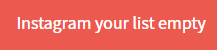
이렇게 나오면서 안 올라가는데 이유가 뭘까요?
이미 텔레그램방에서 문의를 주셨네요 :) 인스타그램 게시물 제목이 너무 큰 경우에 더러 나타나는 증상인 것 같긴한데, 다른 원인이 있을 수도 있습니다. 버그 리포트를 통해 도움을 받아보셔야 할 것 같습니다^^
제목을 줄여도 저렇게 나오네요. ㅠㅠ